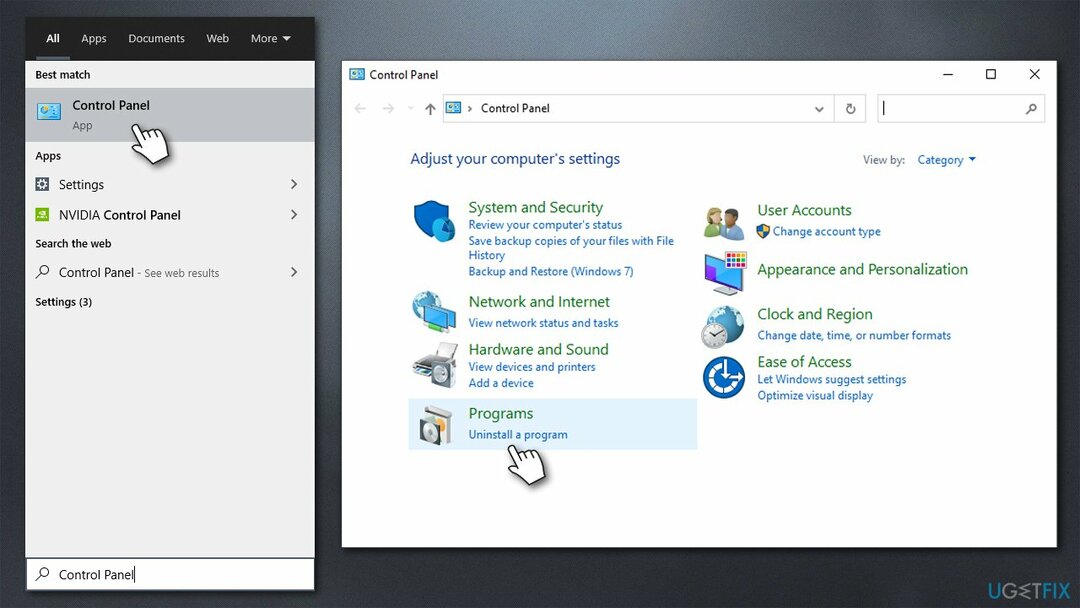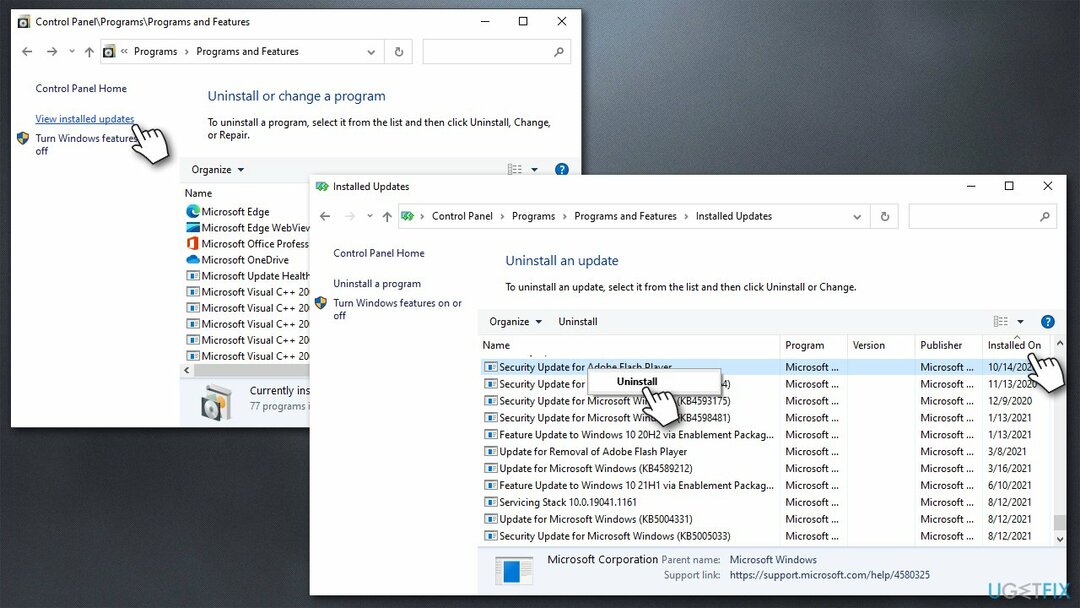Геймеры нередко сталкиваются с различными сбоями при запуске игрового софта на компьютере, и устранять их приходится самостоятельно. Одна из частых ошибок, встречающихся при старте игр (обычно речь о лицензионных версиях, защищённых антипиратским ПО), сопровождается сообщением «Failed to start Denuvo driver. Error code: 2148204812».
Сбой инициализации драйвера Denuvo может возникать по разным причинам. Часто это конфликт с иным софтом, таким как анти-чит Valorant Vanguard, но есть также вероятность, что запуск игры блокирует антивирус или же пользователь промышляет взломом, что и стало источником проблемы, а в некоторых случаях причиной может послужить и некорректное обновление системы. Рассмотрим эффективные методы устранения ошибки, которые помогут справиться с ошибкой в том или ином случае.
Перезагрузка компьютера
Многие одноразовые сбои в работе системного программного обеспечения решаются путём обычной перезагрузки устройства. Не исключение и ошибка «Failed to start Denuvo driver. Error code: 2148204812». В некоторых случаях этот простейший способ позволяет избавиться от неё, так что первым делом стоит перезагрузить компьютер.
Переустановка игры
Действенный способ устранения ошибки драйвера Denuvo «Error code: 2148204812» – переустановка софта. Так, в случае повреждения ПО сбой удастся исправить, если вы корректно удалите игру через оснастку «Параметры» (Win+I) или «Панель управления», перезагрузив устройство после выполнения процедуры, и затем повторно проинсталлируете её на компьютер.
В случае использования игрового софта посредством Steam, удаление и последующая установка выполняются через лаунчер.
Удаление последних обновлений Windows
Как ни странно, иногда спровоцировать ошибку «Failed to start Denuvo driver. Error code: 2148204812» могут недавно загруженные пакеты обновлений системы. В этом случае последние апдейты можно просто удалить. Для этого в Windows 10 выполняем следующие действия:
Удаление анти-чита Vanguard
Поскольку ошибка с кодом 2148204812 часто возникает по причине конфликта Denuvo с Vanguard, при наличии установленного анти-чита на компьютере его удаление поможет решить проблему. Процедура выполняется стандартно:
Отключение антивируса
Иногда виновником появления ошибки инициализации Denuvo, препятствующей запуску игры, становится установленный на устройстве защитный софт. Обычно такое происходит при использовании нелицензионной версии ПО. Файл игры мог попасть в карантин антивируса, в таком случае его потребуется восстановить, после чего добавить в исключения. Также у некоторых пользователей ошибка пропадала после отключения стандартного защитника Windows. Сделать это можно следующим образом:
В зависимости от источника появления проблемы, она может быть решена одним из вышерассмотренных способов. Даже если причина неизвестна, устранить сбой можно, поочерёдно используя различные варианты.
Помогите избавиться от Denuvo Driver Error Code 2148204812. Ошибка появляется всякий раз, когда пытаюсь запускать Mortal Kombat 11. Не совсем понимаю, что произошло, но раньше игра работала как надо, разве что подлагивала иногда, но у меня слабое железо. Перезагрузка ПК не помогает от слова совсем, а ничего другого я придумать не могу.
Ошибка «Denuvo Driver Error Code 2148204812» появляется в случае запуска видеоигры, защищенной антипиратским ПО (DRM) Denuvo. От появления такой ошибки, как правило, страдают владельцы лицензионных версий игр. Сообщение ошибки можно перевести следующим образом:
Не удалось инициализировать драйвер Denuvo. Код ошибки: 2148204812
Сложно сказать, почему не удалось пустить в работу драйвер Denuvo, но зачастую это случается по следующим причинам:
- Файлы Denuvo, интегрированные в запускаемой игре, были повреждены.
- Некоторые файлы запускаемой игры были повреждены или изменены.
- Инициализации драйвера Denuvo препятствует иное ПО, например, антивирус.
- «Кривое» обновление Windows мешает нормальной работе Denuvo.
В сегодняшней статье мы покажем вам, как избавиться от ошибки 2148204812 на своем компьютере.
Содержание
- Перезагрузка компьютера
- Переустановка игры
- Удаление последних обновлений Windows
- Удаление анти-чита Vanguard
- Отключение антивируса
Перезагрузка компьютера
Перезагрузка компьютера помогает крайне редко, но некоторые пользователи в сети все-таки утверждают, что от такого рода проблемы можно избавиться простой перезагрузкой. Если вы все еще не пробовали перезагружать ПК — пробуйте.
Переустановка игры
Как бы вам не хотелось этого делать, переустановка игры может помочь исправить ошибку 2148204812. Удалять внутриигровые сохранения и прочие файлы, располагающиеся в документах системного раздела Windows, не обязательно. Перезагрузите свой ПК после того, как удалите нужную вам игрушку, и только после этого переходите к ее повторной установке.
Удаление последних обновлений Windows
Удивительно, но некоторые обновления ОС Windows могут вызывать появление ошибки 2148204812. Вам нужно удалить последние несколько апдейтов из своей системы, перезагрузить ПК и проверить, была ли решена проблема. Чтобы удалить обновления Windows 10, вам нужно сделать следующее:
- Нажмите комбинацию WIN+I, чтобы открыть параметры свой системы.
- Перейдите в раздел «Обновление и безопасность», далее — в подраздел «Центр обновления Windows».
- Опуститесь чуть ниже и кликните на пункт «Просмотр журнала обновлений».
- Кликните на пункт «Удалить обновления», чтобы открыть окошко «Установленные обновления» в панели управления ОС.
- Выберите последние несколько обновлений, нажмите на них ПКМ и выберите «Удалить».
- Подтвердите свои намерения и следуйте дальнейшим указаниям на экране.
Как только удалить обновления, перезагрузите ПК и проверьте наличие ошибки 2148204812.
Удаление анти-чита Vanguard
Ошибка 2148204812 может возникать по вине конфликта между файлами Denuvo и анти-чит программой Vanguard. На вашем ПК установлен Vanguard? Чтобы удалить этот анти-чит, вам нужно сделать следующее:
- Нажмите ПКМ на значок Vanguard в системном трее и выберите «Закрыть Vanguard».
- Кликните ПКМ на меню Пуск и выберите «Приложения и возможности».
- Найдите в списке программ Vanguard, выделите его ЛКМ и нажмите на «Удалить».
- Следуйте инструкциям на экране, чтобы удалить из своей системы Vanguard.
- Перезагрузите ПК.
Как только получите контроль над системой, запустите игру и проверьте наличие ошибки 2148204812.
Отключение антивируса
В некоторых случаях помещать работе Denuvo может установленный на компьютере антивирус. Как правило, Защитник Windows не мешает австрийскому DRM, но пользователи в сети отмечают, что после отключения системного антивируса ошибка 2148204812 у них пропала. Вот как отключить Защитник Windows у себя на компьютере:
- Нажмите WIN+S для вызова системной поисковой строки.
- Пропишите запрос «Безопасность Windows» и выберите найденный результат.
- Кликните на клеточку «Защита от вирусов и угроз», затем — на пункт «Управление настройками».
- Переставьте переключатель «Защита в режиме реального времени» в положение «Откл.»
Отключив антивирус, проверьте наличие ошибки 2148204812.
Содержание
- Как исправить «Denuvo Driver Error Code 2148204812»?
- Перезагрузка компьютера
- Переустановка игры
- Удаление последних обновлений Windows
- Удаление анти-чита Vanguard
- Отключение антивируса
- Исправить ошибку Denuvo driver. Error code: 2148204812
- 1. Переустановите игру
- 2. Удаление Vanguard Valorant
- 3. Удалите последнее обновление Windows
- 4. Антивирус
- Как исправить код ошибки драйвера Denuvo 2148204812?
- Решение 1. Переустановите игру
- Решение 2. Удалите Vanguard / Valorant
- Решение 3. Удалите последнее обновление Windows [временное решение]
- Решение 4. Обратитесь в службу поддержки игры
- Исправляйте ошибки автоматически
Как исправить «Denuvo Driver Error Code 2148204812»?
Помогите избавиться от Denuvo Driver Error Code 2148204812. Ошибка появляется всякий раз, когда пытаюсь запускать Mortal Kombat 11. Не совсем понимаю, что произошло, но раньше игра работала как надо, разве что подлагивала иногда, но у меня слабое железо. Перезагрузка ПК не помогает от слова совсем, а ничего другого я придумать не могу.
Ошибка «Denuvo Driver Error Code 2148204812» появляется в случае запуска видеоигры, защищенной антипиратским ПО (DRM) Denuvo. От появления такой ошибки, как правило, страдают владельцы лицензионных версий игр. Сообщение ошибки можно перевести следующим образом:
Не удалось инициализировать драйвер Denuvo. Код ошибки: 2148204812
Сложно сказать, почему не удалось пустить в работу драйвер Denuvo, но зачастую это случается по следующим причинам:
- Файлы Denuvo, интегрированные в запускаемой игре, были повреждены.
- Некоторые файлы запускаемой игры были повреждены или изменены.
- Инициализации драйвера Denuvo препятствует иное ПО, например, антивирус.
- «Кривое» обновление Windows мешает нормальной работе Denuvo.
В сегодняшней статье мы покажем вам, как избавиться от ошибки 2148204812 на своем компьютере.
Перезагрузка компьютера
Перезагрузка компьютера помогает крайне редко, но некоторые пользователи в сети все-таки утверждают, что от такого рода проблемы можно избавиться простой перезагрузкой. Если вы все еще не пробовали перезагружать ПК — пробуйте.
Переустановка игры
Как бы вам не хотелось этого делать, переустановка игры может помочь исправить ошибку 2148204812. Удалять внутриигровые сохранения и прочие файлы, располагающиеся в документах системного раздела Windows, не обязательно. Перезагрузите свой ПК после того, как удалите нужную вам игрушку, и только после этого переходите к ее повторной установке.
Удаление последних обновлений Windows
Удивительно, но некоторые обновления ОС Windows могут вызывать появление ошибки 2148204812. Вам нужно удалить последние несколько апдейтов из своей системы, перезагрузить ПК и проверить, была ли решена проблема. Чтобы удалить обновления Windows 10, вам нужно сделать следующее:
- Нажмите комбинацию WIN+I, чтобы открыть параметры свой системы.
- Перейдите в раздел «Обновление и безопасность», далее — в подраздел «Центр обновления Windows».
- Опуститесь чуть ниже и кликните на пункт «Просмотр журнала обновлений».
- Кликните на пункт «Удалить обновления», чтобы открыть окошко «Установленные обновления» в панели управления ОС.
- Выберите последние несколько обновлений, нажмите на них ПКМ и выберите «Удалить».
- Подтвердите свои намерения и следуйте дальнейшим указаниям на экране.
Как только удалить обновления, перезагрузите ПК и проверьте наличие ошибки 2148204812.
Удаление анти-чита Vanguard
Ошибка 2148204812 может возникать по вине конфликта между файлами Denuvo и анти-чит программой Vanguard. На вашем ПК установлен Vanguard? Чтобы удалить этот анти-чит, вам нужно сделать следующее:
- Нажмите ПКМ на значок Vanguard в системном трее и выберите «Закрыть Vanguard».
- Кликните ПКМ на меню Пуск и выберите «Приложения и возможности».
- Найдите в списке программ Vanguard, выделите его ЛКМ и нажмите на «Удалить».
- Следуйте инструкциям на экране, чтобы удалить из своей системы Vanguard.
- Перезагрузите ПК.
Как только получите контроль над системой, запустите игру и проверьте наличие ошибки 2148204812.
Отключение антивируса
В некоторых случаях помещать работе Denuvo может установленный на компьютере антивирус. Как правило, Защитник Windows не мешает австрийскому DRM, но пользователи в сети отмечают, что после отключения системного антивируса ошибка 2148204812 у них пропала. Вот как отключить Защитник Windows у себя на компьютере:
- Нажмите WIN+S для вызова системной поисковой строки.
- Пропишите запрос «Безопасность Windows» и выберите найденный результат.
- Кликните на клеточку «Защита от вирусов и угроз», затем — на пункт «Управление настройками».
- Переставьте переключатель «Защита в режиме реального времени» в положение «Откл.»
Отключив антивирус, проверьте наличие ошибки 2148204812.
Источник
Исправить ошибку Denuvo driver. Error code: 2148204812
При запуске какой-либо игры на компьютере с Windows 11 или Windows 10 может появится ошибка «Failed to start Denuvo driver. Error code: 2148204812«.
Драйвер Denuvo — является частью программного обеспечения, отвечающего за DRM (управление цифровыми правами) и служит для защиты от взлома. По этому, для запуска игры должен быть инициирован и драйвер.
Виновником ошибки Denuvo 2148204812 может быть конфликт с другим похожим ПО как анти-чит Valorant Vanguard, или пользователь захотел прибегнуть к взлому игры, а точнее изменить какие-либо файлы. Кроме того, если игра скачена с торрента, то код ошибки 2148204812 в Denuvo драйвере появляется очень часто.
В данной инструкции разберем, как исправить ошибку Denuvo driver error code 2148204812 при запуске игр на компьютере с Windows 11 и Windows 10.
1. Переустановите игру
Удалите игру и установите её заново, тем самым драйвер Denuvo, если он был поврежден, будет правильно работать. Если вы скачали игру с торрента, то вам легче обратиться на форум к создателю репака, так как игра может выпускаться с ошибками. Если вы используете игру через Steam, то удаление и переустановка должны быть через данный игровой лаунчер.
2. Удаление Vanguard Valorant
Если вы играете в Valorant на том же ПК, где получаете ошибку Denuvo 2148204812, то это может быть конфликт с движком анти-чита Vanguard. Удалите игру Valorant полностью, вместе с античитом Vanguard, и посмотрите, решит ли это проблему.
- Перейдите в «Параметры» > «Приложения» > «Приложения и возможности» и удалите Valorant и Vanguard. Не забудьте закрыть в трее Vanguard перед удалением.
3. Удалите последнее обновление Windows
Если ошибка «Denuvo driver. Error code: 2148204812» появилась после очередного обновления Windows, то нужно удалить последнее установленное обновление для Windows 11 или Windows 10 .
- Откройте «Параметры» > «Центр обновления Windows» > «Журнал обновлений Windows» > «Удалить обновления«.
4. Антивирус
Если вы используете пиратскую игру, то антивирус мог добавить кряк в карантин, тем самым инициализация драйвера denuva не будет успешной. Если в карантине будет кряк от игры, то вам придется восстановить его из карантина, потом добавить в исключения антивируса, чтобы он в дальнейшем не блокировал данный кряк.
Источник
Как исправить код ошибки драйвера Denuvo 2148204812?
Проблема: как исправить код ошибки драйвера Denuvo 2148204812?
Привет. Каждый раз, когда я пытаюсь открыть Pro Evolution Soccer 2018, я получаю сообщение об ошибке «Не удалось запустить драйвер Denuvo. Код ошибки: 2148204812. ” Я не уверен, что могу сделать, поэтому был бы признателен, если бы вы мне помогли с этим. Спасибо.
- Решение 1. Переустановите игру
- Решение 2. Удалите Vanguard / Valorant
- Решение 3. Удалите последнее обновление Windows [временное решение]
- Решение 4. Обратитесь в службу поддержки игры
- Доступ к видеоконтенту с географическим ограничением с помощью VPN
- Не платите авторам программ-вымогателей — воспользуйтесь альтернативными вариантами восстановления данных
- использованная литература
Обычно пользователи получают ошибку драйвера Denuvo 2148204812 на своих компьютерах с Windows всякий раз, когда они пытаются запустить игру, например Pro Evolution Soccer 2018 или Football Manager 2018. Тем не менее, некоторые пользователи сообщали, что получали ошибку не только при запуске игр, но и обычных приложений.
Прежде всего, можно подумать, что драйвер Denuvo — это компонент системы или приложения, который позволяет повысить производительность определенного оборудования (обычно это цель драйвера [1] на компьютере под управлением Windows). Однако драйвер Denuvo на самом деле является частью программного обеспечения, отвечающего за DRM (управление цифровыми правами).
DRM — это тип меры защиты, который реализуется разработчиками программного обеспечения для предотвращения пиратства и несанкционированного доступа к определенным файлам или компонентам программы. Таким образом, для запуска приложения должен быть инициирован и драйвер.
Когда что-то пойдет не так и не может быть запущено, пользователи могут столкнуться с ошибкой драйвера Denuvo 2148204812 и не смогут запустить игру или приложение.
Говоря о причинах, есть несколько причин, по которым игроки видят эту ошибку. В первую очередь, это может быть программный конфликт (а именно античит-движок Valorant Vanguard). Таким образом, удаление может решить проблему. В других случаях ошибка может быть признаком компьютерного пиратства. Многие пользователи пиратских игр сообщили об ошибке.
Кроме того, пользователи также столкнулись с тем же кодом ошибки с другим сообщением, а именно: «Сертификат был явно отозван его издателем. Код ошибки 2148204812. В этом случае основная причина проблемы полностью отличается, хотя она также связана с неправильным процессом проверки сертификата в определенном приложении. Эта ошибка чаще встречается в корпоративных средах (могут быть проблемы с эмитентом подписи), поэтому мы не собираемся на ней останавливаться.
С другой стороны, если у вас возникла проблема с игрой или другим приложением, вам могут быть полезны несколько исправлений. Очевидно, что мы не будем обсуждать решения для пиратских версий игр, поскольку мы не поддерживаем и не допускаем незаконного использования программного обеспечения.
Прежде чем приступить к выполнению следующих шагов, мы настоятельно рекомендуем запустить сканирование с помощью мощного программного обеспечения для ремонта ПК. Reimage Стиральная машина Mac X9 . Он может исправить наиболее распространенные проблемы Windows, разрешить BSOD, реестр [2] ошибки и другие проблемы автоматически.
Решение 1. Переустановите игру
Для восстановления поврежденной системы необходимо приобрести лицензионную версию Reimage Reimage .
Есть несколько способов удалить игру — вы можете использовать игровой клиент, например Steam, или просто удалить приложение через панель управления. Вы можете использовать раздел «Приложения и функции», чтобы упростить задачу:
- Щелкните правой кнопкой мыши на Начинать и выбрать Приложения и функции
- Найдите игру в списке и выберите Удалить> Удалить
Решение 2. Удалите Vanguard / Valorant
Для восстановления поврежденной системы необходимо приобрести лицензионную версию Reimage Reimage .
Если вы используете Valorant на том же компьютере, на котором вы получаете код ошибки 2148204812, это может быть связано с конфликтом программного обеспечения. Vanguard — это античит-движок Valorant, установленный на самом высоком уровне ядра (который по сути является руткитом и подвергается резкой критике по соображениям безопасности и конфиденциальности).
Если вы в настоящее время не играете в Valorant, вам следует полностью удалить игру и античит и посмотреть, что это помогло вам решить проблему. Вот как:
- Открытым системный трей
- Щелкните правой кнопкой мыши на Авангард значок и выберите Выйти из Авангарда
- Открытым Приложения и функции и найти Riot Vanguard Вход
- Выбирать Удалить> Удалить
Решение 3. Удалите последнее обновление Windows [временное решение]
Для восстановления поврежденной системы необходимо приобрести лицензионную версию Reimage Reimage .
Некоторые пользователи сказали, что они начали испытывать ошибку после обновления Windows. В таком случае удаление последнего обновления может помочь вам решить проблему. Учтите, что это не всегда возможно из-за ограничений по времени. Также не рекомендуется обновлять вашу систему из-за уязвимостей программного обеспечения, [3] поэтому не следует рассматривать этот метод как постоянное решение.
- Тип Панель управления в поиске Windows и нажмите Входить
- Перейти к Программы> Удалить программа
Решение 4. Обратитесь в службу поддержки игры
Для восстановления поврежденной системы необходимо приобрести лицензионную версию Reimage Reimage .
Как мы уже упоминали ранее, если вы используете нелегальную версию приложения или игры, вы не найдете здесь ответов, и этот метод вам не подойдет. В противном случае обращение в службу технической поддержки не запускаемой игры — одно из лучших решений, которое вы можете получить.
У каждой игры есть служба технической поддержки, с которой можно так или иначе связаться — обычно используется электронная почта. Таким образом, найдите подлинный адрес электронной почты службы поддержки и напишите сообщение персоналу — однако вам, возможно, придется предоставить код подтверждения игры / квитанцию о покупке, чтобы получить помощь.
Исправляйте ошибки автоматически
Команда ugetfix.com делает все возможное, чтобы помочь пользователям найти лучшие решения для устранения их ошибок. Если вы не хотите бороться с методами ручного ремонта, используйте автоматическое программное обеспечение. Все рекомендованные продукты были протестированы и одобрены нашими профессионалами. Инструменты, которые можно использовать для исправления ошибки, перечислены ниже:
сделай это сейчас!
Скачать Fix
Счастье
Гарантия
сделай это сейчас!
Скачать Fix
Счастье
Гарантия
Частный доступ в Интернет это VPN, которая может помешать вашему интернет-провайдеру правительство , и третьи стороны от отслеживания вашей онлайн-активности и позволяют вам оставаться полностью анонимным. Программное обеспечение предоставляет выделенные серверы для торрентов и потоковой передачи, обеспечивая оптимальную производительность и не замедляя вашу работу. Вы также можете обойти географические ограничения и без ограничений просматривать такие сервисы, как Netflix, BBC, Disney + и другие популярные потоковые сервисы, независимо от того, где вы находитесь.
Атаки вредоносных программ, особенно программ-вымогателей, на сегодняшний день представляют наибольшую опасность для ваших фотографий, видео, рабочих или школьных файлов. Поскольку киберпреступники используют надежный алгоритм шифрования для блокировки данных, его больше нельзя использовать, пока не будет выплачен выкуп в биткойнах. Вместо того, чтобы платить хакерам, вы должны сначала попробовать использовать альтернативный восстановление методы, которые могут помочь вам восстановить хотя бы часть потерянных данных. В противном случае вы также можете потерять свои деньги вместе с файлами. Один из лучших инструментов, который может восстановить хотя бы часть зашифрованных файлов — Восстановление данных Pro .
Источник
На чтение 2 мин Просмотров 1.6к. Опубликовано 05.09.2022
Игроки часто сталкиваются с разного рода глюками при запуске игрушек на компьютерных устройствах, и устраняют их своими силами. Нередко при старте игр (обычно речь о версиях с лицензиями, с защитой ПО от пиратов), происходит сбой с названием «Failed to start Denuvo driver. Error code: 2148204812». Но, проблему можно решить.
Причины
Сбой инициализации драйвера Денуво может происходить по различным причинам. Обычно он конфликтует с другим софтом, например, Valorant Vanguard, однако возможно, что запуск игрушки заблокировала антивирусная программа или же пользователь взламывает программы, что и привело к ошибке. Иногда причиной может быть и неправильное обновление приложения.
Перезагрузка ПК и отключение антивируса
Многочисленные разовые глюки в функционировании ПО системы решаются посредством стандартной перезагрузки компьютера. Не исключение и сбой с кодом 2148204812. Иногда этот простой способ дает возможность устранить проблему. Отключение антивирусной программы также может помочь запустить игру. Некоторые антивирусы отправляют приложения на карантин, поэтому они могут не работать.
Новая установка
Эффективный метод устранения сбоя с кодом 2148204812 – просто выполнить переустановку игрового софта. Так, в ситуации когда повреждено программное обеспечение ошибку получится исправить, когда пользователь правильно удалит программу посредством команды «Параметры» (Win+I) или через «Панель управления», сделав перезагрузку компьютера после того как выполнит процесс, и далее опять установит игру на компьютерное устройство.
В ситуации применения игрового софта через Стим, удаление и дальнейшая установка проводятся через лаунчер.
Удалить последние обновления Виндоус
Бывает и такое, что причиной ошибки «Failed to start Denuvo driver. Error code: 2148204812» может быть системное обновление. Необходимо апдейты просто убрать.
Алгоритм действий:
- Войти в «Параметры» (Win+I или в «Пуск»).
- Нажать нп «Обновление и безопасность».
- В категории «Центр обновления Windows» зайти в «Журнал обновлений» и кликнуть на «Удалить обновления».
- В открывшемся окошке откроется перечень установленных на устройстве пакетов, надо выбирать последние из них, кликнуть правой клавишей мышки на «Удалить», обязательно подтвердить действия.
В конце процесса удаления следует выполнить полную перезагрузку компьютерного оборудования и проверить, решена ли проблема с ошибкой. В крайнем случае правильно обратиться в службу поддержки компании-разработчика.
При запуске какой-либо игры на компьютере с Windows 11 или Windows 10 может появится ошибка «Failed to start Denuvo driver. Error code: 2148204812«.
Драйвер Denuvo — является частью программного обеспечения, отвечающего за DRM (управление цифровыми правами) и служит для защиты от взлома. По этому, для запуска игры должен быть инициирован и драйвер.
Виновником ошибки Denuvo 2148204812 может быть конфликт с другим похожим ПО как анти-чит Valorant Vanguard, или пользователь захотел прибегнуть к взлому игры, а точнее изменить какие-либо файлы. Кроме того, если игра скачена с торрента, то код ошибки 2148204812 в Denuvo драйвере появляется очень часто.
В данной инструкции разберем, как исправить ошибку Denuvo driver error code 2148204812 при запуске игр на компьютере с Windows 11 и Windows 10.
1. Переустановите игру
Удалите игру и установите её заново, тем самым драйвер Denuvo, если он был поврежден, будет правильно работать. Если вы скачали игру с торрента, то вам легче обратиться на форум к создателю репака, так как игра может выпускаться с ошибками. Если вы используете игру через Steam, то удаление и переустановка должны быть через данный игровой лаунчер.
2. Удаление Vanguard Valorant
Если вы играете в Valorant на том же ПК, где получаете ошибку Denuvo 2148204812, то это может быть конфликт с движком анти-чита Vanguard. Удалите игру Valorant полностью, вместе с античитом Vanguard, и посмотрите, решит ли это проблему.
- Перейдите в «Параметры» > «Приложения» > «Приложения и возможности» и удалите Valorant и Vanguard. Не забудьте закрыть в трее Vanguard перед удалением.
3. Удалите последнее обновление Windows
Если ошибка «Denuvo driver. Error code: 2148204812» появилась после очередного обновления Windows, то нужно удалить последнее установленное обновление для Windows 11 или Windows 10.
- Откройте «Параметры» > «Центр обновления Windows» > «Журнал обновлений Windows» > «Удалить обновления«.
4. Антивирус
Если вы используете пиратскую игру, то антивирус мог добавить кряк в карантин, тем самым инициализация драйвера denuva не будет успешной. Если в карантине будет кряк от игры, то вам придется восстановить его из карантина, потом добавить в исключения антивируса, чтобы он в дальнейшем не блокировал данный кряк.
Смотрите еще:
- Не подключается игра PUBG к игровому процессу с лобби
- Minecraft: io.netty.channel.AbstractChannel — Что делать?
- Произошла ошибка при обновлении игры в Steam
- Включение Anti-Lag и NULL для видеокарт AMD и Nvidia
- Как поделиться играми в Steam
[ Telegram | Поддержать ]
Вопрос
Проблема: как исправить код ошибки драйвера Denuvo 2148204812?
Привет. Каждый раз, когда я пытаюсь открыть Pro Evolution Soccer 2018, я получаю сообщение об ошибке «Не удалось запустить драйвер Denuvo. Код ошибки: 2148204812. ” Я не уверен, что могу сделать, поэтому был бы признателен, если бы вы мне помогли с этим. Спасибо.
Решенный ответ
Обычно пользователи получают ошибку драйвера Denuvo 2148204812 на своих компьютерах с Windows всякий раз, когда они пытаются запустить игру, например Pro Evolution Soccer 2018 или Football Manager 2018. Тем не менее, некоторые пользователи сообщали, что получали ошибку не только при запуске игр, но и обычных приложений.
Прежде всего, можно подумать, что драйвер Denuvo — это компонент системы или приложения, который позволяет повысить производительность определенного оборудования (обычно это цель драйвера[1] на компьютере под управлением Windows). Однако драйвер Denuvo на самом деле является частью программного обеспечения, отвечающего за DRM (управление цифровыми правами).
DRM — это тип меры защиты, который реализуется разработчиками программного обеспечения для предотвращения пиратства и несанкционированного доступа к определенным файлам или компонентам программы. Таким образом, для запуска приложения должен быть инициирован и драйвер.
Когда что-то пойдет не так и не может быть запущено, пользователи могут столкнуться с ошибкой драйвера Denuvo 2148204812 и не смогут запустить игру или приложение.
Говоря о причинах, есть несколько причин, по которым игроки видят эту ошибку. В первую очередь, это может быть программный конфликт (а именно античит-движок Valorant Vanguard). Таким образом, удаление может решить проблему. В других случаях ошибка может быть признаком компьютерного пиратства. Многие пользователи пиратских игр сообщили об ошибке.
Кроме того, пользователи также столкнулись с тем же кодом ошибки с другим сообщением, а именно: «Сертификат был явно отозван его издателем. Код ошибки 2148204812. В этом случае основная причина проблемы полностью отличается, хотя она также связана с неправильным процессом проверки сертификата в определенном приложении. Эта ошибка чаще встречается в корпоративных средах (могут быть проблемы с эмитентом подписи), поэтому мы не собираемся на ней останавливаться.

С другой стороны, если у вас возникла проблема с игрой или другим приложением, вам могут быть полезны несколько исправлений. Очевидно, что мы не будем обсуждать решения для пиратских версий игр, поскольку мы не поддерживаем и не допускаем незаконного использования программного обеспечения.
Прежде чем приступить к выполнению следующих шагов, мы настоятельно рекомендуем запустить сканирование с помощью мощного программного обеспечения для ремонта ПК. ReimageСтиральная машина Mac X9. Он может исправить наиболее распространенные проблемы Windows, разрешить BSOD, реестр[2] ошибки и другие проблемы автоматически.
Решение 1. Переустановите игру
Исправить это сейчас!Исправить это сейчас!
Для восстановления поврежденной системы необходимо приобрести лицензионную версию Reimage Reimage.
Есть несколько способов удалить игру — вы можете использовать игровой клиент, например Steam, или просто удалить приложение через панель управления. Вы можете использовать раздел «Приложения и функции», чтобы упростить задачу:
- Щелкните правой кнопкой мыши на Начинать и выбрать Приложения и функции
- Найдите игру в списке и выберите Удалить> Удалить
- Начать сначала ваш компьютер
- Перезагрузите и установите игру заново.
Решение 2. Удалите Vanguard / Valorant
Исправить это сейчас!Исправить это сейчас!
Для восстановления поврежденной системы необходимо приобрести лицензионную версию Reimage Reimage.
Если вы используете Valorant на том же компьютере, на котором вы получаете код ошибки 2148204812, это может быть связано с конфликтом программного обеспечения. Vanguard — это античит-движок Valorant, установленный на самом высоком уровне ядра (который по сути является руткитом и подвергается резкой критике по соображениям безопасности и конфиденциальности).
Если вы в настоящее время не играете в Valorant, вам следует полностью удалить игру и античит и посмотреть, что это помогло вам решить проблему. Вот как:
- Открытым системный трей
- Щелкните правой кнопкой мыши на Авангард значок и выберите Выйти из Авангарда
- Открытым Приложения и функции и найти Riot Vanguard Вход
- Выбирать Удалить> Удалить
- Когда Контроль учетных записей пользователей появляется, нажмите да.
- Начать сначала ваша система.
Решение 3. Удалите последнее обновление Windows [временное решение]
Исправить это сейчас!Исправить это сейчас!
Для восстановления поврежденной системы необходимо приобрести лицензионную версию Reimage Reimage.
Некоторые пользователи сказали, что они начали испытывать ошибку после обновления Windows. В таком случае удаление последнего обновления может помочь вам решить проблему. Учтите, что это не всегда возможно из-за ограничений по времени. Также не рекомендуется обновлять вашу систему из-за уязвимостей программного обеспечения,[3] поэтому не следует рассматривать этот метод как постоянное решение.
Решение 4. Обратитесь в службу поддержки игры
Исправить это сейчас!Исправить это сейчас!
Для восстановления поврежденной системы необходимо приобрести лицензионную версию Reimage Reimage.
Как мы уже упоминали ранее, если вы используете нелегальную версию приложения или игры, вы не найдете здесь ответов, и этот метод вам не подойдет. В противном случае обращение в службу технической поддержки не запускаемой игры — одно из лучших решений, которое вы можете получить.
У каждой игры есть служба технической поддержки, с которой можно так или иначе связаться — обычно используется электронная почта. Таким образом, найдите подлинный адрес электронной почты службы поддержки и напишите сообщение персоналу — однако вам, возможно, придется предоставить код подтверждения игры / квитанцию о покупке, чтобы получить помощь.
Исправляйте ошибки автоматически
Команда ugetfix.com делает все возможное, чтобы помочь пользователям найти лучшие решения для устранения их ошибок. Если вы не хотите бороться с методами ручного ремонта, используйте автоматическое программное обеспечение. Все рекомендованные продукты были протестированы и одобрены нашими профессионалами. Инструменты, которые можно использовать для исправления ошибки, перечислены ниже:
Предложение
сделай это сейчас!
Скачать Fix
Счастье
Гарантия
сделай это сейчас!
Скачать Fix
Счастье
Гарантия
Совместим с Майкрософт ВиндоусСовместим с OS X По-прежнему возникают проблемы?
Если вам не удалось исправить ошибку с помощью Reimage, обратитесь за помощью в нашу службу поддержки. Сообщите нам все подробности, которые, по вашему мнению, нам следует знать о вашей проблеме.
Reimage — запатентованная специализированная программа восстановления Windows. Он диагностирует ваш поврежденный компьютер. Он просканирует все системные файлы, библиотеки DLL и ключи реестра, которые были повреждены угрозами безопасности.Reimage — запатентованная специализированная программа восстановления Mac OS X. Он диагностирует ваш поврежденный компьютер. Он просканирует все системные файлы и ключи реестра, которые были повреждены угрозами безопасности.
Этот запатентованный процесс восстановления использует базу данных из 25 миллионов компонентов, которые могут заменить любой поврежденный или отсутствующий файл на компьютере пользователя.
Для восстановления поврежденной системы необходимо приобрести лицензионную версию Reimage инструмент для удаления вредоносных программ.
Нажмите
Условия использования Reimage | Политика конфиденциальности Reimage | Политика возврата денег за товар | Нажмите
Частный доступ в Интернет это VPN, которая может помешать вашему интернет-провайдеру правительство, и третьи стороны от отслеживания вашей онлайн-активности и позволяют вам оставаться полностью анонимным. Программное обеспечение предоставляет выделенные серверы для торрентов и потоковой передачи, обеспечивая оптимальную производительность и не замедляя вашу работу. Вы также можете обойти географические ограничения и без ограничений просматривать такие сервисы, как Netflix, BBC, Disney + и другие популярные потоковые сервисы, независимо от того, где вы находитесь.
Атаки вредоносных программ, особенно программ-вымогателей, на сегодняшний день представляют наибольшую опасность для ваших фотографий, видео, рабочих или школьных файлов. Поскольку киберпреступники используют надежный алгоритм шифрования для блокировки данных, его больше нельзя использовать, пока не будет выплачен выкуп в биткойнах. Вместо того, чтобы платить хакерам, вы должны сначала попробовать использовать альтернативный восстановление методы, которые могут помочь вам восстановить хотя бы часть потерянных данных. В противном случае вы также можете потерять свои деньги вместе с файлами. Один из лучших инструментов, который может восстановить хотя бы часть зашифрованных файлов — Восстановление данных Pro.
Обновлено: 12.02.2023
С ошибкой 1058 сталкиваются пользователи тех операционных систем, в которых для загрузки службы Telnet указан параметр «Вручную». В результате попытка активировать необходимую опцию заканчивается неудачей и возникновением ошибки с кодом 1058.
Служба Telnet необходима для удалённого доступа к интерфейсу командной строки ОС, текстового интерфейса игр и приложений. Поэтому при появлении такой ошибки, стоит выполнить ряд несложных действий и вернуть нормальную работоспособность системе.
Откроется окно служб, находим Telnet и двойным щелчком открываем настройки. Выбираем тип запуска «Автоматически» и кликаем «Старт». После жмём «Применить».
Закрываем все окна и перезагружаем ПК. Если решить проблему не удалось, стоит проверить ПК на наличие вирусов. В большинстве случаев вредоносное ПО может блокировать работу службы.
Ваш IT помощник
Сегодня мы расскажем о некоторых ошибках, которые возникают при работе с приложением Ubisoft Game Launcher (код ошибки 1, 2, 3). Вы узнаете отчего они возникают и что делать для решения данной проблемы.
Error code 1, 2, 3 в Ubisoft Game Launcher – ошибки, которые блокируют возможность обновлений и установку многих игр от компании Ubisoft. Far Cry 3, Assassins Creed 2, Splinter Cell Conviction, Driver San Francisco — это неполный список игр, в которых постоянно наблюдаются данные сбои. Причину появления ошибок объяснить довольно трудно, хотя это не мешает в их устранении. Ниже мы для каждого кода ошибки подобрали проверенное решение.
Исправляем Error code 1
Эта ошибка появляется при запуске UG Launcher или когда пытаешься включить игру. Действия вроде перезагрузки компьютера тут не помогут. В сети описано много сложных способов по устранению кода ошибки 2, но все сходятся во мнении, что переустановка самый верный вариант.
- Рекомендуется полностью удалить лаунчер и все что с ним связано. Процесс удаления будет стандартным. Откройте «мой компьютер». Вверху выберите «удалить или изменить программу». В списке найдите и деинсталлируйте данный утилит. После пройдитесь CCleaner, что бы очистить реестр от лишних записей.
- Внимание! Вспомогательный клиент — UPlay также нужно удалить.
- Во многих случаях некоторые информационные данные все же остаются, которые впоследствии снова приведут к проблемам. Следует совершить переход по заданному пути: C:Program FilesUbisoftUbisoft Game Launcher. Последовательность должна быть следующей. Удаляем все файлы, а потом только папку. Почистите корзину.
- Снова скачиваем UPlay. Проследите, что вы делаете это с официального сайта. Произведите установку, но не запускайте. Перезагружаем свой ПК.
Ubisoft Game Launcher: Код ошибки 2 — решение
Этот случай куда более проблематичен для игрока. Решением послужат изменения в системном файле hosts. Как известно он во многом несет ответственность за корректную работу в сети интернета. Что потребуется в нем прописывать? Лично в нем ничего менять не придется, но все по порядку.
- Делаем аналогичные первой ошибке действия — удаляем сам Launcher с вашего компьютера. Внимание (!) Выполните действия, описанные к первой ошибке.
- Перезагрузив компьютер не нужно пытаться запускать лаунчер, а тем более игры в нем. Ошибка, скорее всего, еще никуда не делась. Для ее устранения следует перейти к файлу hosts, находится от в папке .etc.
- Открывать ничего не нужно. Просто переименуйте его на hosts.old.
- Создаем точно такой вариант документа. Его называем уже просто hosts. Но он не должен быть с расширением txt. Создаем нужный файл:
Создаем правильный файл hosts в Windows
Если все вышеописанное не хочется выполнять, вот пару дополнительных и простых методов для изменения хостс-файла.
Исправляем Error code 3 в UGL
Error code 3 возникает по разным причинам — от ошибок в системных записях, до повреждения драйвера ubiorbitapi_r2.dll. Особых предписаний к решению проблемы нет. Многие предлагают отдельно скачать драйвер и установить его, но мороки и тонкостей там предостаточно. Многие форумы также сошлись во мнении, что простая переустановка все решает на 100%. Просто выполните все действия из описания к первой ошибке: удалите и переустановите Ubisoft Game Launcher и Uplay, но не забывайте после деинсталляции очистить системные реестр (CCleaner вам в помощь) и папки.
Эта ошибка указывает на то, что пользователь скачал, установил и пытается запустить пиратскую версию игры.
Именно так ведет себя новомодная защита от пиратов под названием Denuvo. И для устранения этой ошибки придется купить лицензию. Или найти «кряк».
Чаще всего с этой ошибкой сталкиваются те, кто скачал и установил «крякнутый» репак с игрой Injustice 2.
Однако защиту Denuvo просто так не обойти, так как она является самой совершенной на данный момент (но и ее взломали).
Содержание:
Принцип работы Denuvo
Главная сложность заключается в том, что Denuvo защищает игру, основываясь на железе. То есть, если лицензионная версия игрушки работала с процессором Core i7, то под i5 тот же репак работать не будет.
Поэтому на компьютерах пользователей, скачавших репак с торрента и появляется ошибка «the game malfunctioned».
А у автора раздачи все прекрасно работало. Ситуация сложная. Но есть способ для обхода защиты Denuvo и устранения данной ошибки.
Разберем основные способы решения проблемы на примере Injustice 2. Но сначала проверим ПК.
Компьютер попросту не соответствует требованиям
И Denuvo здесь совершенно ни при чем. Injustice 2 – современная игрушка. Со всеми вытекающими последствиями.
Требования к компьютеру у нее довольно жесткие. Поэтому стоит проверить, удовлетворяет ли система требованиям Injustice.
Помогите избавиться от Denuvo Driver Error Code 2148204812. Ошибка появляется всякий раз, когда пытаюсь запускать Mortal Kombat 11. Не совсем понимаю, что произошло, но раньше игра работала как надо, разве что подлагивала иногда, но у меня слабое железо. Перезагрузка ПК не помогает от слова совсем, а ничего другого я придумать не могу.
Не удалось инициализировать драйвер Denuvo. Код ошибки: 2148204812
Сложно сказать, почему не удалось пустить в работу драйвер Denuvo, но зачастую это случается по следующим причинам:
- Файлы Denuvo, интегрированные в запускаемой игре, были повреждены.
- Некоторые файлы запускаемой игры были повреждены или изменены.
- Инициализации драйвера Denuvo препятствует иное ПО, например, антивирус.
- «Кривое» обновление Windows мешает нормальной работе Denuvo.
В сегодняшней статье мы покажем вам, как избавиться от ошибки 2148204812 на своем компьютере.
Перезагрузка компьютера
Перезагрузка компьютера помогает крайне редко, но некоторые пользователи в сети все-таки утверждают, что от такого рода проблемы можно избавиться простой перезагрузкой. Если вы все еще не пробовали перезагружать ПК — пробуйте.
Переустановка игры
Удаление последних обновлений Windows
Удивительно, но некоторые обновления ОС Windows могут вызывать появление ошибки 2148204812. Вам нужно удалить последние несколько апдейтов из своей системы, перезагрузить ПК и проверить, была ли решена проблема. Чтобы удалить обновления Windows 10, вам нужно сделать следующее:
- Нажмите комбинацию WIN+I, чтобы открыть параметры свой системы.
- Перейдите в раздел «Обновление и безопасность», далее — в подраздел «Центр обновления Windows».
- Опуститесь чуть ниже и кликните на пункт «Просмотр журнала обновлений».
- Кликните на пункт «Удалить обновления», чтобы открыть окошко «Установленные обновления» в панели управления ОС.
- Выберите последние несколько обновлений, нажмите на них ПКМ и выберите «Удалить».
- Подтвердите свои намерения и следуйте дальнейшим указаниям на экране.
Как только удалить обновления, перезагрузите ПК и проверьте наличие ошибки 2148204812.
Удаление анти-чита Vanguard
Ошибка 2148204812 может возникать по вине конфликта между файлами Denuvo и анти-чит программой Vanguard. На вашем ПК установлен Vanguard? Чтобы удалить этот анти-чит, вам нужно сделать следующее:
- Нажмите ПКМ на значок Vanguard в системном трее и выберите «Закрыть Vanguard».
- Кликните ПКМ на меню Пуск и выберите «Приложения и возможности».
- Найдите в списке программ Vanguard, выделите его ЛКМ и нажмите на «Удалить».
- Следуйте инструкциям на экране, чтобы удалить из своей системы Vanguard.
- Перезагрузите ПК.
Как только получите контроль над системой, запустите игру и проверьте наличие ошибки 2148204812.
Отключение антивируса
В некоторых случаях помещать работе Denuvo может установленный на компьютере антивирус. Как правило, Защитник Windows не мешает австрийскому DRM, но пользователи в сети отмечают, что после отключения системного антивируса ошибка 2148204812 у них пропала. Вот как отключить Защитник Windows у себя на компьютере:
Динамически подключаемая библиотека под названием antidenuvo.dll является одним из многочисленных файлов, которые по умолчанию отсутствуют в операционной системе. Попадает этот компонент туда вместе с другими файлами устанавливаемой игры или программы. В большинстве случаев он используется для выполнения определенных опций в играх, но нельзя точно сказать, какие именно функции зависят от данного ДЛЛ. Однако его отсутствие или повреждение часто приводит к появлению вылетов или проблем при запуске ПО. В рамках этого материала мы хотим представить доступные варианты решения неполадки.
Способ 1: Самостоятельная инсталляция antidenuvo.dll
Первым на очереди стоит один из самых простых методов устранения ошибки с рассматриваемой библиотекой. Пользователю остается лишь только скачать и добавить ДЛЛ либо в папку C:WindowsSystem32 (x86) или в C:WindowsSysWOW64 (x64), либо в корень приложения, которое требует этот файл.
Важно учесть, что добавленный файл может понадобиться зарегистрировать в системе, о чем мы так же рассказали в Способе 3.
Способ 2: Переустановка игры с отключенным антивирусом
Особое внимание на этот способ рекомендуется обратить тем пользователям, кто скачивает игры с неофициальных источников, используя торрент-клиент или другие инструменты. Однако и обладателям лицензий стоит использовать это руководство. Дело в том, что из-за своей неизвестности antidenuvo.dll иногда попадает под подозрение у антивирусов, хотя по факту не несет никакой угрозы для компьютера. Подобные ошибки со стороны защитного средства приводят к тому, что файл просто отправляется в карантин или удаляется во время инсталляции игры. Мы советуем полностью деинсталлировать проблемное приложение, отключить антивирус, а уже потом повторить процедуру установки. Все инструкции по этим темам вы найдете в отдельных материалах на нашем сайте, обратив внимание на представленные ниже ссылки.
Не спешите после завершения инсталляции сразу же включать защитный инструмент. Сначала добавьте игру в исключения антивируса, чтобы при первом же сканировании antidenuvo.dll не был снова удален. Детальнее о выполнении этой операции читайте в материале ниже. По окончании всех действий уже можно переходить к проверке действенности метода.
Способ 3: Ручная регистрация antidenuvo.dll в системе
По завершении этих действий можно смело переходить к попытке запуска проблемного обеспечения, поскольку изменения вступают в силу автоматически и перезагрузка компьютера не требуется. Если проблема действительно заключалась в отсутствии регистрации файла, больше уведомление не появится, а софт или игра будет функционировать корректно.
Выше вы были ознакомлены с методами исправления ошибки с отсутствием antidenuvo.dll в Windows. Как видите, действенных способов существует не так много, однако каждый из них может пригодиться в определенной ситуации. Дополнительно стоит учитывать, что иногда сборки игр либо программ повреждаются или изначально были собраны неправильно, из-за чего тоже наблюдаются подобного рода неполадки. Внимательно изучите комментарии на том сайте, откуда вы скачивали ПО, возможно, дело заключается именно в нем и единственным правильным решением будет поиск новой сборки.
Мы рады, что смогли помочь Вам в решении проблемы.
Отблагодарите автора, поделитесь статьей в социальных сетях.
Опишите, что у вас не получилось. Наши специалисты постараются ответить максимально быстро.
Способ 1: Самостоятельная инсталляция antidenuvo.dll
Первым на очереди стоит один из самых простых методов устранения ошибки с рассматриваемой библиотекой. Пользователю остается лишь только скачать и добавить ДЛЛ либо в папку C:WindowsSystem32 (x86) или в C:WindowsSysWOW64 (x64), либо в корень приложения, которое требует этот файл.
Важно учесть, что добавленный файл может понадобиться зарегистрировать в системе, о чем мы так же рассказали в Способе 3.
Исправляем Error code 1
Эта ошибка появляется при запуске UG Launcher или когда пытаешься включить игру. Действия вроде перезагрузки компьютера тут не помогут. В сети описано много сложных способов по устранению кода ошибки 2, но все сходятся во мнении, что переустановка самый верный вариант.
- Рекомендуется полностью удалить лаунчер и все что с ним связано. Процесс удаления будет стандартным. Откройте «мой компьютер». Вверху выберите «удалить или изменить программу». В списке найдите и деинсталлируйте данный утилит. После пройдитесь CCleaner, что бы очистить реестр от лишних записей.
- Внимание! Вспомогательный клиент — UPlay также нужно удалить.
- Во многих случаях некоторые информационные данные все же остаются, которые впоследствии снова приведут к проблемам. Следует совершить переход по заданному пути: C:Program FilesUbisoftUbisoft Game Launcher. Последовательность должна быть следующей. Удаляем все файлы, а потом только папку. Почистите корзину.
- Снова скачиваем UPlay. Проследите, что вы делаете это с официального сайта. Произведите установку, но не запускайте. Перезагружаем свой ПК.
Пожаловаться
Определение «Carbon Copy Cloner Error 1056»
Ошибка 1056 также отображается как «Carbon Copy Cloner Error 1056». Это распространенная ошибка, которая может возникнуть после установки программного обеспечения. Когда это происходит, конечные пользователи программного обеспечения могут сообщить Bombich Software, Inc. о существовании ошибки 1056 ошибок. Затем Bombich Software, Inc. исправит ошибки и подготовит файл обновления для загрузки. Если есть уведомление об обновлении Carbon Copy Cloner, это может быть решением для устранения таких проблем, как ошибка 1056 и обнаруженные дополнительные проблемы.
Низкий FPS, Total War Saga: Thrones of Britannia тормозит, фризит или лагает
Современные игры крайнересурсозатратные, поэтому, даже если вы обладаете современным компьютером, всё-таки лучше отключитьлишние/ненужные фоновые процессы (чтобы повысить мощность процессора) и воспользоваться нижеописаннымметодами, которые помогут избавиться от лагов и тормозов.
- Запустите диспетчер задач и в процессах найдите строку с названием игры(Total War Saga: Thrones of Britannia). Кликайте ПКМ по ней и в меню выбирайте«Приоритеты», послечего установите значение«Высокое». Теперь остаётся лишь перезапуститьигру.
- Уберите всё лишнее из автозагрузки. Для этого все в том же диспетчере задач нужноперейти во вкладку«Автозагрузка», где нужно отключить лишние процессы призапуске системы. Незнакомые приложения лучше не трогать, если не знаете, за что ониотвечают, иначе рискуете испортить запуск системы.
- А также рекомендуем в настройках, связанных с энергопотреблением, установить«Максимальную производительность». То же касается и видеокарты: нужноустановить максимальную производительность в настройках графического процессора (этоможно сделать в«Управлении параметрами 3D»), а в фильтрации текстурвыбирайте параметр«Качество».
- Если ваша видеокарта от Nvidia по возрасту не старше серии графических процессоровGTX 10, тогда частоту кадров вполне реально поднять за счёт ускорения работы свидеокартой. Для реализации задуманного опять-таки нужно открыть«Панельуправления»Видеокарты, перейтив уже знакомую вкладку«Управление параметрами 3D»и выбрать в списке спрограммами игру, после чего отыскать«Вертикальный синхроимпульс»и кликнутьпо нему, чтобы в меню выставить параметр«Быстро».
- Следует удалить временные папки, ненужные файлы и кэш. На просторах интернета можнонайти кучу самых разных программ, которые помогают это сделать. Мы рекомендуемвоспользоваться для этого программойBleachBitилиCCleaner.
- Проведите дефрагментацию или оптимизацию жёсткого диска. Для этого перейти в«Свойства жёсткого диска»вкладка«Сервис»«Дефрагментация» или«Оптимизация». Кроме того, там же можно провести проверку/очистку диска, чтов некоторых случаях помогает.
- В конце концов, перейдите на простое оформление, чтобы компьютер не нагружалсяресурсоёмкими эффектами. К примеру, можно смело отключать встроенные отладчики,индексирование поиска и многое другое.
Лучшие видеокарты для комфортной игры в 1080p
Исправление ошибки 1058
Откроется окно служб, находим Telnet и двойным щелчком открываем настройки. Выбираем тип запуска «Автоматически» и кликаем «Старт». После жмём «Применить».
Закрываем все окна и перезагружаем ПК. Если решить проблему не удалось, стоит проверить ПК на наличие вирусов. В большинстве случаев вредоносное ПО может блокировать работу службы.
Причины блокирования пользователя
BattlEye при нахождении любого сомнительного софта на компьютере пользователя, сразу же блокирует его. Для игрока все сервера становятся не доступные. Поэтому логично предположить, что ошибка 1450 возникает при наличии на ПК утилита с сомнительной репутацией. К такому софту можно отнести чит-моды, паки, исполняющие скрипты, которыми часто напичканы «пиратки». Среди прочих причин, не будем скидывать другие системные сбои.
Failed to initialize BattlEye Service: Driver Load Error (1450) при запуске игры
Отсутствует DLL-файл или ошибка DLL
Для начала следует объяснить, как вообще возникают ошибки, связанные с DLL-файлами: во времязапуска Total War Saga: Thrones of Britannia обращается к определённым DLL-файлам, и если игре не удаётся их отыскать, тогда онамоментально вылетает с ошибкой. Причём ошибки могут быть самыми разными, в зависимости от потерянногофайла, но любая из них будет иметь приставку
Для решения проблемы необходимоотыскать и вернуть в папку пропавшую DLL-библиотеку. И проще всего это сделать, используя специальносозданную для таких случаев программу
– она отсканирует вашу системуи поможет отыскать недостающую библиотеку. Конечно, так можно решить далеко не любую DLL-ошибку, поэтомуниже мы предлагаем ознакомиться с более конкретными случаями.
Ошибка d3dx9_43.dll, xinput1_2.dll,x3daudio1_7.dll, xrsound.dll и др.
Все ошибки, в названии которых можно увидеть
«d3dcompiler»
лечатся одним и темже способом – воспользуйтесь
веб-установщиком исполняемых библиотек DirectX
ОшибкаMSVCR120.dll, VCRUNTIME140.dll, runtime-x32.dll и др.
Ошибки с названием
лечатся установкойбиблиотек Microsoft Visual C++ (узнать, какая именно библиотека нужна можно в системныхтребованиях).
Избавляемся от ошибки MSVCR140.dll / msvcr120.dll / MSVCR110.dll идругих DLL раз и навсегда
Способ 3: Ручная регистрация antidenuvo.dll в системе
- Запустите меню «Пуск» и отыщите там классическое приложение «Командная строка». Его следует запускать от имени администратора, поскольку используемая далее утилита требует определенных прав.
После появления окна консоли введите туда команду regsvr32 /u antidenuvo.dll и нажмите на клавишу Enter для подтверждения.
На экране может появиться окно об отсутствии данного модуля или о том, что он его регистрация была успешно отменена. Подтвердите это уведомление и вернитесь к консоли.
Осталось только прописать последнюю команду regsvr32 /i antidenuvo.dll для повторной регистрации файла в системе.
По завершении этих действий можно смело переходить к попытке запуска проблемного обеспечения, поскольку изменения вступают в силу автоматически и перезагрузка компьютера не требуется. Если проблема действительно заключалась в отсутствии регистрации файла, больше уведомление не появится, а софт или игра будет функционировать корректно.
Выше вы были ознакомлены с методами исправления ошибки с отсутствием antidenuvo.dll в Windows. Как видите, действенных способов существует не так много, однако каждый из них может пригодиться в определенной ситуации. Дополнительно стоит учитывать, что иногда сборки игр либо программ повреждаются или изначально были собраны неправильно, из-за чего тоже наблюдаются подобного рода неполадки. Внимательно изучите комментарии на том сайте, откуда вы скачивали ПО, возможно, дело заключается именно в нем и единственным правильным решением будет поиск новой сборки.
Мы рады, что смогли помочь Вам в решении проблемы.
Опишите, что у вас не получилось.
Наши специалисты постараются ответить максимально быстро.
Помогла ли вам эта статья?
Принцип работы Denuvo
Главная сложность заключается в том, что Denuvo защищает игру, основываясь на железе. То есть, если лицензионная версия игрушки работала с процессором Core i7, то под i5 тот же репак работать не будет.
Поэтому на компьютерах пользователей, скачавших репак с торрента и появляется ошибка «the game malfunctioned».
А у автора раздачи все прекрасно работало. Ситуация сложная. Но есть способ для обхода защиты Denuvo и устранения данной ошибки.
Разберем основные способы решения проблемы на примере Injustice 2. Но сначала проверим ПК.
Появляется цветной экран
Появление цветастого экрана часто связано с тем,что используются сразу две видеокарты. Если в материнской плате присутствует встроенный графическийпроцессор, но играете на дискретном, игра в любом случае запустится на встроенном. Поэтому и возникают«цветные» проблемы, поскольку монитор подключён по умолчанию к дискретной видеокарте.
Не менеечасто цветной экран появляется в том случае, если появились проблемы с выводом изображения. Подобноевызывает самые разные причины, но существуют две наиболее распространённые: 1 – стоят устаревшиедрайвера; 2 – ваша видеокарта не поддерживается. Поэтому рекомендуем обновить в первую очередьдрайвера.
Не работает мышь, клавиатура или контроллер
Чаще всего, если такиепроблемы и возникают, то строго на стороне игрока. В процессе подключения нового девайса ОС моментальнопытается установить необходимый пакет драйверов, но проблема в том, что он стандартный, а значит, будетсовместим далеко не с каждым устройством, поэтому проверьте наличие необходимых драйверов. Кроме того,на управление могут повлиять вирусы, так что обязательно проверьте систему.
Эмуляция джойстика Xbox 360
Мы крайне не рекомендуем загружать antidenuvo.dll отдельно с первого попавшегося сайта или из предложенных поисковиком веб-ресурсов. Поскольку эта библиотека не популярная, шанс получить вместо нее на свой компьютер вирус возрастает в несколько раз. Что касается проверенных источников, то там этот DLL просто отсутствует, потому мы сразу исключаем возможность ручной инсталляции его в систему. Придется воспользоваться альтернативными вариантами исправления неполадки, о которых и пойдет речь далее.
Способ 1: Переустановка игры с отключенным антивирусом
Особое внимание на этот способ рекомендуется обратить тем пользователям, кто скачивает игры с неофициальных источников, используя торрент-клиент или другие инструменты. Однако и обладателям лицензий стоит использовать это руководство. Дело в том, что из-за своей неизвестности antidenuvo.dll иногда попадает под подозрение у антивирусов, хотя по факту не несет никакой угрозы для компьютера. Подобные ошибки со стороны защитного средства приводят к тому, что файл просто отправляется в карантин или удаляется во время инсталляции игры. Мы советуем полностью деинсталлировать проблемное приложение, отключить антивирус, а уже потом повторить процедуру установки. Все инструкции по этим темам вы найдете в отдельных материалах на нашем сайте, обратив внимание на представленные ниже ссылки.
Не спешите после завершения инсталляции сразу же включать защитный инструмент. Сначала добавьте игру в исключения антивируса, чтобы при первом же сканировании antidenuvo.dll не был снова удален. Детальнее о выполнении этой операции читайте в материале ниже. По окончании всех действий уже можно переходить к проверке действенности метода.
Способ 2: Ручная регистрация antidenuvo.dll в системе
-
Запустите меню «Пуск» и отыщите там классическое приложение «Командная строка». Его следует запускать от имени администратора, поскольку используемая далее утилита требует определенных прав.
После появления окна консоли введите туда команду regsvr32 /u antidenuvo.dll и нажмите на клавишу Enter для подтверждения.
Осталось только прописать последнюю команду regsvr32 /i antidenuvo.dll для повторной регистрации файла в системе.
По завершении этих действий можно смело переходить к попытке запуска проблемного обеспечения, поскольку изменения вступают в силу автоматически и перезагрузка компьютера не требуется. Если проблема действительно заключалась в отсутствии регистрации файла, больше уведомление не появится, а софт или игра будет функционировать корректно.
Способ 3: Ручная инсталляция antidenuvo.dll
Мы решили поставить этот метод на последнее место, поскольку самостоятельно не смогли найти необходимый файл на проверенных источниках, а рекомендовать подозрительные веб-ресурсы не можем. Однако у нас на сайте имеется универсальная инструкция, описывающая принцип инсталляции DLL в ОС. Ознакомьтесь с ней, если у вас все-таки получилось самостоятельно отыскать проверенный компонент и вы готовы его установить, несмотря на все возможные риски.
Дополнительно хотим отметить, что перед скачиванием любых файлов из интернета их обязательно надо проверить на наличие вирусов. Развернутые руководства по этой теме вы так же сможете найти в отдельной статье на нашем сайте, где показано, как проверить файл или ссылку на угрозы. Сделайте это перед тем, как инсталлировать antidenuvo.dll в свою систему.
Выше вы были ознакомлены с методами исправления ошибки с отсутствием ant >
Отблагодарите автора, поделитесь статьей в социальных сетях.
DLL – это файлы системных библиотек в Windows. Формально они являются исполняемыми, но запустить их по отдельности не получится. Библиотеки используются другими программами для выполнения стандартных функций сохранения, удаления, печати.
Причины ошибок в работе библиотек DLL Windows
Так как каждая библиотека отвечает за конкретную функцию, причина ошибки зависит от того, какой файл DLL не отвечает. Наиболее частая неполадка происходит с Windows.dll – это главная системная библиотека, отвечающая за запуск всех приложений и самой операционной системы.
Существуют следующие типы ошибок DLL:
Другие причины появления проблем с файлами DLL:
- Случайное удаление файла. Часто при попытке очистить жесткий диск Windows от ненужных файлов пользователи по незнанию удаляют файлы библиотек. Также, деинсталлировать файл может другая программа (вредоносное ПО или утилита для автоматической очистки диска);
- Отказ оборудования. Если для установки или запуска игры вы используете оптический диск и дисковод, при некачественном материале одного из компонентов может появиться фатальная ошибка, которая повреждает файл запуска с расширением DLL;
- В системе не установлены последние обновления. Разработчики из Майкрософт всегда рекомендуют устанавливать новейшие апдейты ОС. Это позволяет избавиться от проблем не только с библиотеками, но и с ошибками, которые они провоцируют. Также, обновления защищают систему. Она становиться менее подвержена действию вирусов;
- Проблемы с драйверами. Когда для конкретной программы или внешнего устройства, которое она использует, не установлены последние версии драйверов, пользователь сталкивается со всевозможными ошибками ОС. Одной из таких проблем может стать ошибка msvcp120 – система не может открыть приложение из-за фатальной ошибки совместимости;
- Несовместимость технических требований игры и характеристик компьютера. В таком случае, нужно выбрать другую более старую версию приложения и переустановить его или же обновить используемую сборку ОС.
Способ 1 – Ошибочное удаление файла DLL
Системное окно с ошибкой выглядит следующим образом:
В случае, если на диске «С» вы не нашли нужный файл, на сайте Майкрософт нужно скачать апдейт для программного пакета Visual C++ 2013. Эта утилита настраивает взаимодействие всех системных файлов и исправляет существующие ошибки.
Готовы к сражениям за Британию? Creative Assembly создала для нас очередную сагу и как всегда огорчила нас стандартными для себя проблемами. Основная ошибка Total War Britannia заключается в отсутствии общего тестирования. Не запускается игра у 15% пользователей которые как раз оставили отзыв в Steam и написали на форуме игры.
Давайте разберемся с основными проблемами и попробуем способы решения, которые рекомендуют нам разработчики и другие игроки.
Total War Britannia не устанавливается
К сожалению установщик игры оставляет желать лучшего. Некоторые пользователи стали жаловаться, что при установке игры возникает ошибка, что не хватает определенного файла. Дело в том, что стандартный установщик рассчитан на то, что Вы корректно соблюдаете пути сохранения файлов и на Вашем жестком диске достаточно места. Давайте сверимся со списком ниже, все ли у Вас в порядке для корректной установки.
- Проверьте количество свободного места на жестком диске. Это первое, на что стоит обратить внимание. В процессе, установщик создает временные файлы которые будут использоваться для распаковки архива.
- Обратите внимание на название папок. Это важный момент, т.к. установщик корректно работает исключительно с латинскими названиями. Если в пути у Вас наблюдается русские буквы, уберите их или установите в другую папку.
- Отключите антивирус на время установки. Некоторые файлы могут распознаваться антивирусом как вредоносные. Даже хвалёная защита Denuvo иногда определяется как небезопасная. Это связано с тем, что она модифицирует файлы для их защиты.
- Если Вы устанавливаете из .iso образа или скачали Total War Britannia через torrent, то обязательно переместите файлы на диск в который Вы будете ее устанавливать.
- Иногда файлы устанавливаются в битые кластеры Вашего жесткого диска. Это связано с тем, что система пока еще не опознала на HDD битые секторы. Нужно произвести проверку диска или произвести дефрагментацию.
Не запускается Total War Britannia
Данная проблема широко известна и связана с тем, что система не может найти обработчик файлов .dll которые как раз находятся в папке с игрой.
Дело в том, что при первом запуске возможно случился конфликт, который поменял стандартные значения реестра и уже при повторном в него записалось так называемое включение «Безопасного режима». Данная функция отключает многие графические параметры и производит запуск с минимальными настройками. Обычно это помогает и последующее включение происходит успешно.
Не сохраняется игра
Файлы сохранения игры находятся в двух местах. Если у Вас все правильно, то тогда игра будет сохранять файлы в Мои документы/SEGA/Total War Britannia. Обязательно для правильной работы и обработки этих файлов нужно установить для папки возможность индексирования. Сделать это можно через Свойства папки.
Дело в том, что данная функция сделает эту папку видимой для прав и разрешений игры. При неполном доступе процессы запрашивают доступы на изменения, хотя права их граничат только с чтением.
Один из важных моментов — это отключение контроля учетных записей. Вновь права игры до выключения этой функции Windows будут урезаны. Если Вы все сделаете правильно, то игра начнет правильно сохраняться.
Total War Britannia вылетает
Некоторые игроки стали жаловаться на то, что процессе игры или в момент когда идет ход противника, а Вы просто ждете — игра может просто вылететь и закрыться. Не всегда это сопровождается окошком с текстовым оповещением проблемы.
Давайте попробуем разобраться, по какой причине Total War вылетает и закрывается.
- При игре возможно Ваш GPU (графический процессор) просто перегревается. Это может служить проблемой для компьютеров которые давно не чистили и тонны пыли скопившиеся на Вашей видеокарте создают перегрев. Так же часто такое явление наблюдается у пользователей ноутбуков.
- Ошибка чтения из оперативной памяти. В самом процессе работы игры, процессор считывает с жесткого диска информацию и переносит ее для обработки в ОЗУ. Если он поместит в неверный сектор, то она просто не будет считанной. Советует произвести диагностику целостности памяти базовыми способами.
- Временные файлы при работе игры были перемещены в битые кластеры жесткого диска. Это явление в основном типично для HDD которые эксплуатируются уже более 4-5 лет. Проверьте его на наличие битых секторов.
- Ваш антивирус мог найти в очередном обрабатываемом dll файле, подозрительные или нежелательные действия. Как «хороший человек», он вместо того, чтоб выдать Вам предупреждение, просто закрывает игру. Обычно такое явление может быть если Вы скачали репак неизвестного паковщика, а не к примеру Механиков.
Total War Britannia зависает
Полностью прекратить работу приложение может из за некоторых проблем, которые связаны зачастую с перегревом центрального процессора или сбоев в работе HDD.
Первым делом обязательно проверьте Ваш CPU на температуру во время игры. Если она превышает 80-85 градусов, то Вам просто необходимо очистить его от пыли и сменить термопасту. Пренебрегая данными рекомендациями, можно не только остаться с этими проблемами, но и загубить полностью Ваш процессор.
Total War Britannia тормозит. Низкий FPS
Да, Вы не одни такие. На самом деле жалобы на оптимизацию поступают регулярно. Во время выхода статьи в основном это является причиной «Смешанных» отзывов в Steam.
Разработчики уже выпускают патчи, которые позволяет Вам играть комфортно, но на данный момент при проседании FPS можно предпринять следующие меры:
- Проверьте температуру процессора и GPU. Как мы знаем, отклонение от нормы в 5-10 градусов, является основной проблемой, когда у Вас появляются лаги. Давайте представим, что +5 градусов это +5% к лагам в игре. Т.е. если Ваш ПК перегрелся на 30 градусов, то получайте же -30% к стабильности работы.
- Закройте фоновые процессы которые работают при игре. Это позволит Вам обнаружить, что мешает приложению корректно работать.
- Антивирус может проверять файлы когда Вы играете. Советует установить на нем режим «В игре».
Total War Britannia нет звука
Проблемы со звуком в основном являются следствием неисправности Вашей звуковой карты. На данный момент все игры оснащаются специальными обработчиками звуковых данных, которые более не воспроизводятся как раньше из mp3 файлов. Теперь это полностью стабильные и налаженные программы.
Total War Britannia ошибка отсутствие DLL-файла
Для начала нужно понять, какого именно файла не хватает. В этом и заключается базовая диагностика отсутствия какого-либо файла.
- Если оно ругается на DirectX, то стоит обновить его именно с официального источника mircorosft.
- При отображение в тексте окна, что не хватает какого-либо игрового файла — то можно проверить целостность установки.
- Проверьте Ваш «Карантин» в антивирусе. Необходимый файл возможно находится именно там.
Мы надеемся, что Вы нашли ответ и теперь игра у Вас прекрасно запуститься. Мы стараемся постоянно обновлять статью и выпускать более новые и свежие решения на самые насущные вопросы.
Читайте также:
- Как завести в 1с иностранного контрагента
- Не работает f12 в браузере
- Как закрыть месяц в 1с
- Исследуйте с помощью excel точки разрыва следующих функций
- Как убрать отзывы в яндекс браузере в строке поиска